DELL R720服务器RAID卡配置图解
- 格式:doc
- 大小:623.50 KB
- 文档页数:10
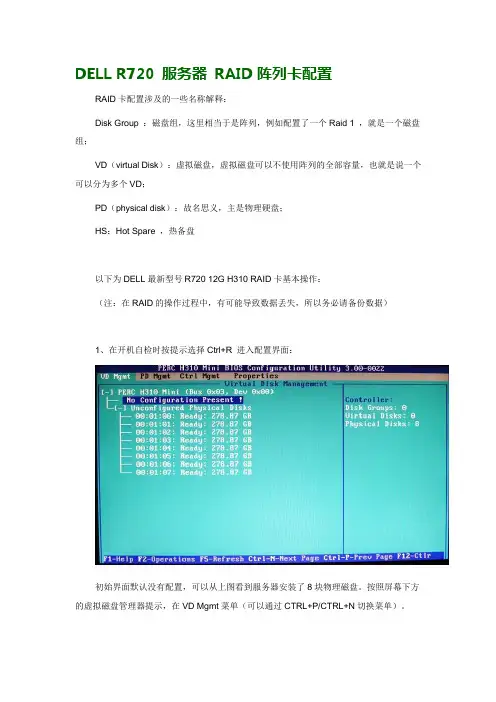
DELL R720 服务器RAID阵列卡配置RAID卡配置涉及的一些名称解释:Disk Group :磁盘组,这里相当于是阵列,例如配置了一个Raid 1 ,就是一个磁盘组;VD(virtual Disk):虚拟磁盘,虚拟磁盘可以不使用阵列的全部容量,也就是说一个可以分为多个VD;PD(physical disk):故名思义,主是物理硬盘;HS:Hot Spare ,热备盘以下为DELL最新型号R720 12G H310 RAID卡基本操作:(注:在RAID的操作过程中,有可能导致数据丢失,所以务必请备份数据)1、在开机自检时按提示选择Ctrl+R进入配置界面:初始界面默认没有配置,可以从上图看到服务器安装了8块物理磁盘。
按照屏幕下方的虚拟磁盘管理器提示,在VD Mgmt菜单(可以通过CTRL+P/CTRL+N切换菜单)。
2、按F2展开虚拟磁盘创建菜单,在虚拟磁盘创建窗口,按回车键选择“Create New Vd”创建新虚拟磁盘。
3、创建一个RAID 5在RAID Level选项按回车,可以出现能够支持的RAID级别,同时也会根据具体配置的硬盘数量不同,选项也会有所区别。
4、确认RAID级别后,按向下方向键,将光标移到physical disks ,通过空格键来添加选中列表中的硬盘,当选择的硬盘数量达到这个raid 级别要求时,basic settings 的VD size 中可以显示这个raid的默认容量信息。
VD name 信息可以为空,也可以根据需要填写。
有X标志为选中的硬盘。
这里选中了7块硬盘。
关于高级设置(Advanced Settings)默认为关闭(不可修改),如果没有特殊要求,建议不要修改此处设置。
5、上述配置确认完成后,按tab键,将光标移到OK处,按回车,会出现如下提示。
大概意思就是创建一个全新的阵列,建议进初始化操作,如果配置阵列是为了恢复之前的数据,则不要初始化操作。
按回车完成RAID5创建操作。
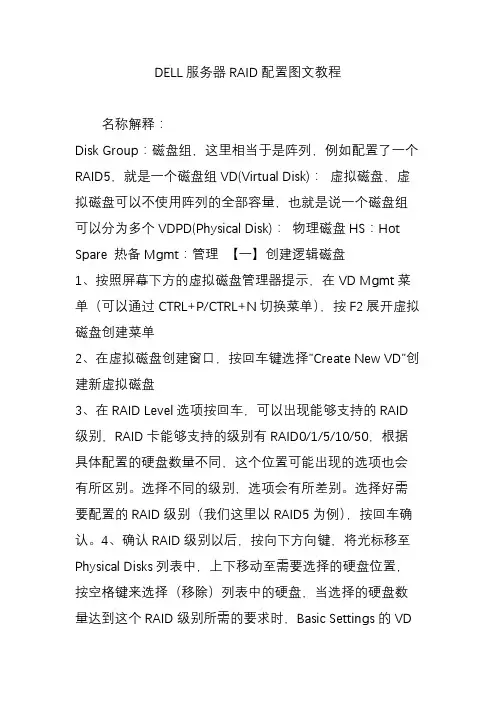
DELL服务器RAID配置图文教程名称解释:Disk Group:磁盘组,这里相当于是阵列,例如配置了一个RAID5,就是一个磁盘组VD(Virtual Disk):虚拟磁盘,虚拟磁盘可以不使用阵列的全部容量,也就是说一个磁盘组可以分为多个VDPD(Physical Disk):物理磁盘HS:Hot Spare 热备Mgmt:管理【一】创建逻辑磁盘1、按照屏幕下方的虚拟磁盘管理器提示,在VD Mgmt菜单(可以通过CTRL+P/CTRL+N切换菜单),按F2展开虚拟磁盘创建菜单2、在虚拟磁盘创建窗口,按回车键选择”Create New VD”创建新虚拟磁盘3、在RAID Level选项按回车,可以出现能够支持的RAID 级别,RAID卡能够支持的级别有RAID0/1/5/10/50,根据具体配置的硬盘数量不同,这个位置可能出现的选项也会有所区别。
选择不同的级别,选项会有所差别。
选择好需要配置的RAID级别(我们这里以RAID5为例),按回车确认。
4、确认RAID级别以后,按向下方向键,将光标移至Physical Disks列表中,上下移动至需要选择的硬盘位置,按空格键来选择(移除)列表中的硬盘,当选择的硬盘数量达到这个RAID级别所需的要求时,Basic Settings的VD Size中可以显示这个RAID的默认容量信息。
有X标志为选中的硬盘。
选择完硬盘后按Tab键,可以将光标移至VD Size栏,VD Size可以手动设定大小,也就是说可以不用将所有的容量配置在一个虚拟磁盘中。
如果这个虚拟磁盘没有使用我们所配置的RAID5阵列所有的容量,剩余的空间可以配置为另外的一个虚拟磁盘,但是配置下一个虚拟磁盘时必须返回VD Mgmt创建(可以参考第13步,会有详细说明)。
VD Name 根据需要设置,也可为空。
注:各RAID级别最少需要的硬盘数量,RAID0=1,RAID1=2,RAID5=3,RAID10=4,RAID50=65、修改高级设置,选择完VD Size后,可以按向下方向键,或者Tab键,将光标移至Advanced Settings处,按空格键开启(禁用)高级设置。
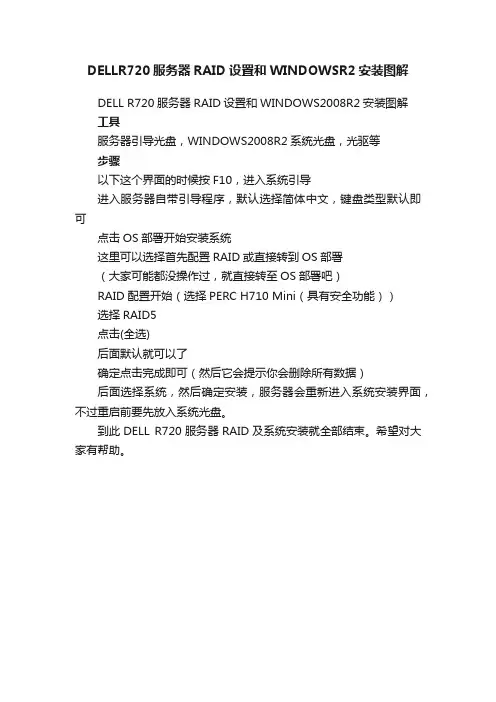
DELLR720服务器RAID设置和WINDOWSR2安装图解
DELL R720服务器RAID设置和WINDOWS2008R2安装图解
工具
服务器引导光盘,WINDOWS2008R2系统光盘,光驱等
步骤
以下这个界面的时候按F10,进入系统引导
进入服务器自带引导程序,默认选择简体中文,键盘类型默认即可
点击OS部署开始安装系统
这里可以选择首先配置RAID或直接转到OS部署
(大家可能都没操作过,就直接转至OS部署吧)
RAID配置开始(选择PERC H710 Mini(具有安全功能))
选择RAID5
点击(全选)
后面默认就可以了
确定点击完成即可(然后它会提示你会删除所有数据)
后面选择系统,然后确定安装,服务器会重新进入系统安装界面,不过重启前要先放入系统光盘。
到此DELL R720服务器RAID及系统安装就全部结束。
希望对大家有帮助。
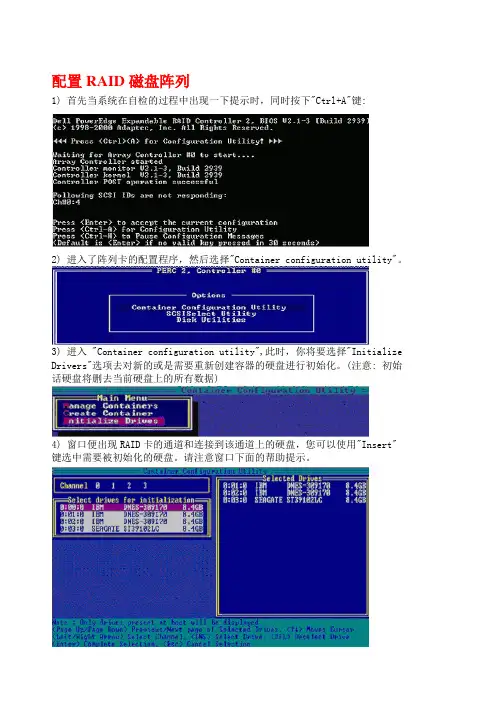
配置RAID磁盘阵列1) 首先当系统在自检的过程中出现一下提示时,同时按下"Ctrl+A"键:2) 进入了阵列卡的配置程序,然后选择"Container configuration utility"。
3) 进入 "Container configuration utility",此时,你将要选择"Initialize Drivers"选项去对新的或是需要重新创建容器的硬盘进行初始化。
(注意: 初始话硬盘将删去当前硬盘上的所有数据)4) 窗口便出现RAID卡的通道和连接到该通道上的硬盘,您可以使用"Insert"键选中需要被初始化的硬盘。
请注意窗口下面的帮助提示。
5) 当您选择完成并按"Enter"键之后,系统键出现一下警告。
如果您确认,选择"Y"即可。
6) 硬盘初始化后就可以根据您的需要创建相应级别(RAID1,RAID0等)的容器了。
这里我们以RAID5为例去说明怎样创建它。
在主菜单中(Main Menu)选中"Create container"并回车。
7) 用"insert"键选中需要用于创建Container的硬盘到右边的列表中去。
按下"Enter"。
8) 在弹出来的下窗口中用回车选择RAID级别,输入Container的卷标和大小。
其它均保持默认不变。
然后选择"Done"即可。
9) 这是系统会出现如下提示,即当这个"Container"没有被成功完成"Scrub"之前,这个"Container"是没有"冗余"功能。
10) 此时,您可以通过"Manage containers"选项选中相应的容器,检查这个"Container"的"Status"为"Scrub"。
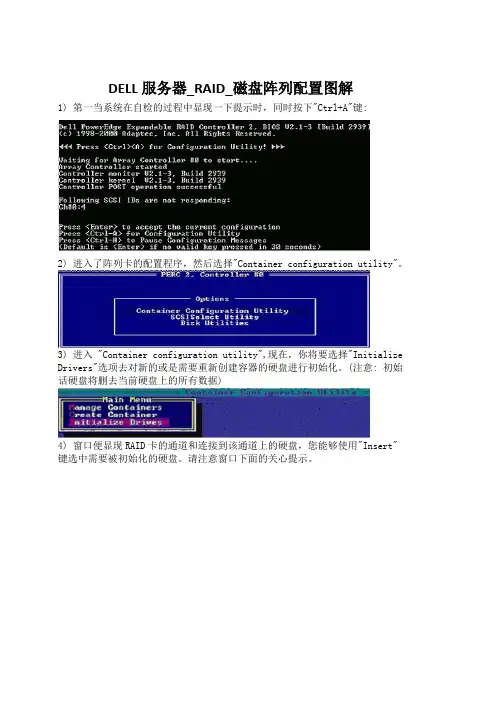
DELL服务器_RAID_磁盘阵列配置图解1) 第一当系统在自检的过程中显现一下提示时,同时按下"Ctrl+A"键:2) 进入了阵列卡的配置程序,然后选择"Container configuration utility"。
3) 进入 "Container configuration utility",现在,你将要选择"Initialize Drivers"选项去对新的或是需要重新创建容器的硬盘进行初始化。
(注意: 初始话硬盘将删去当前硬盘上的所有数据)4) 窗口便显现RAID卡的通道和连接到该通道上的硬盘,您能够使用"Insert"键选中需要被初始化的硬盘。
请注意窗口下面的关心提示。
5) 当您选择完成并按"Enter"键之后,系统键显现一下警告。
如果您确认,选择"Y"即可。
6) 硬盘初始化后就能够按照您的需要创建相应级不(RAID1,RAID0等)的容器了。
那个地点我们以RAID5为例去讲明如何样创建它。
在主菜单中(Main Menu)选中"Create container"并回车。
7) 用"insert"键选中需要用于创建Container的硬盘到右边的列表中去。
按下"Enter"。
8) 在弹出来的下窗口中用回车选择RAID级不,输入Container的卷标和大小。
其它均保持默认不变。
然后选择"Done"即可。
9) 这是系统会显现如下提示,即当那个"Container"没有被成功完成"Scrub"之前,那个"Container"是没有"冗余"功能。
10) 现在,您能够通过"Manage containers"选项选中相应的容器,检查那个"Container"的"Status"为"Scrub"。
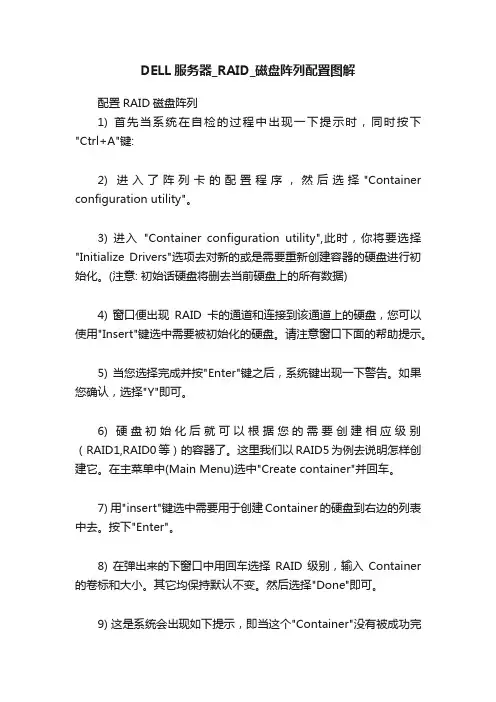
DELL服务器_RAID_磁盘阵列配置图解配置RAID磁盘阵列1) 首先当系统在自检的过程中出现一下提示时,同时按下"Ctrl+A"键:2) 进入了阵列卡的配置程序,然后选择"Container configuration utility"。
3) 进入"Container configuration utility",此时,你将要选择"Initialize Drivers"选项去对新的或是需要重新创建容器的硬盘进行初始化。
(注意: 初始话硬盘将删去当前硬盘上的所有数据)4) 窗口便出现RAID卡的通道和连接到该通道上的硬盘,您可以使用"Insert"键选中需要被初始化的硬盘。
请注意窗口下面的帮助提示。
5) 当您选择完成并按"Enter"键之后,系统键出现一下警告。
如果您确认,选择"Y"即可。
6) 硬盘初始化后就可以根据您的需要创建相应级别(RAID1,RAID0等)的容器了。
这里我们以RAID5为例去说明怎样创建它。
在主菜单中(Main Menu)选中"Create container"并回车。
7) 用"insert"键选中需要用于创建Container的硬盘到右边的列表中去。
按下"Enter"。
8) 在弹出来的下窗口中用回车选择RAID级别,输入Container 的卷标和大小。
其它均保持默认不变。
然后选择"Done"即可。
9) 这是系统会出现如下提示,即当这个"Container"没有被成功完成"Scrub"之前,这个"Container"是没有"冗余"功能。
10) 此时,您可以通过"Manage containers"选项选中相应的容器,检查这个"Container"的"Status"为"Scrub"。
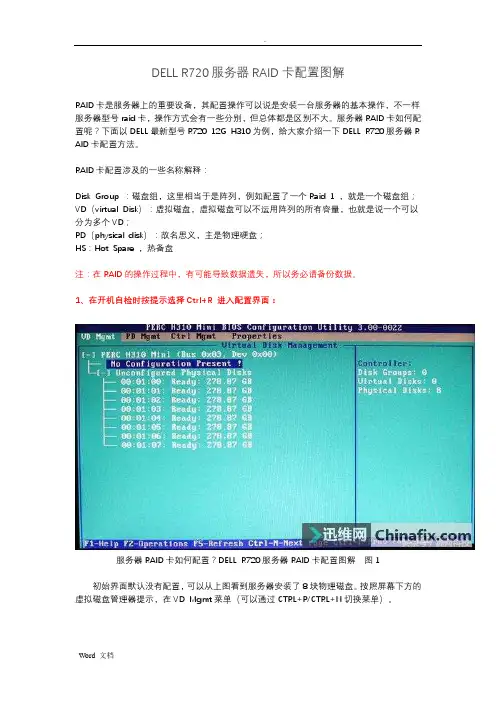
DELL R720服务器RAID卡配置图解RAID卡是服务器上的重要设备,其配置操作可以说是安装一台服务器的基本操作,不一样服务器型号raid卡,操作方式会有一些分别,但总体都是区别不大。
服务器RAID卡如何配置呢?下面以DELL最新型号R720 12G H310为例,给大家介绍一下DELL R720服务器R AID卡配置方法。
RAID卡配置涉及的一些名称解释:Disk Group :磁盘组,这里相当于是阵列,例如配置了一个Raid 1 ,就是一个磁盘组;VD(virtual Disk):虚拟磁盘,虚拟磁盘可以不运用阵列的所有容量,也就是说一个可以分为多个VD;PD(physical disk):故名思义,主是物理硬盘;HS:Hot Spare ,热备盘注:在RAID的操作过程中,有可能导致数据遗失,所以务必请备份数据。
1、在开机自检时按提示选择Ctrl+R 进入配置界面:服务器RAID卡如何配置?DELL R720服务器RAID卡配置图解图1初始界面默认没有配置,可以从上图看到服务器安装了8块物理磁盘。
按照屏幕下方的虚拟磁盘管理器提示,在VD Mgmt菜单(可以通过CTRL+P/CTRL+N切换菜单)。
2、按F2展开虚拟磁盘创建菜单,在虚拟磁盘创建窗口,按回车键选择“Create New Vd”创建新虚拟磁盘。
服务器RAID卡如何配置?DELL R720服务器RAID卡配置图解图23、创建一个RAID 5 (云桌面服务器,RAID0;DNS服务器,RAID1 )服务器RAID卡如何配置?DELL R720服务器RAID卡配置图解图3在RAID Level选项按回车,可以出现能够支持的RAID级别,同时也会根据具体配置的硬盘数量不一样,选项也会有所分别。
4、确认RAID级别后,按向下方向键,将光标移到physical disks ,通过空格键来添加选中列表中的硬盘,当选择的硬盘数量达到这个raid 级别要求时,basic settings 的VD size中可以显示这个raid的默认容量信息。

DELL R720服务器配置RAID阵列、热备、阵列修复及安装Windows Server 2008 R2 操作系统图文详解一、安装前准备物品DELL R720服务器DELL Systems Management Tools and Documentation 光盘Windows Server 2008 R2安装盘二、配置服务器RAID开机自检界面按照屏幕提示,按Ctrl+R进入RAID配置界面,如图2-1所示:(PS:刚出厂的服务器一般磁盘阵列已经配置好了,当然也可以按自己喜欢配置)图2-1 开机自检界面2.等待一小会儿,系统自动进入虚拟磁盘管理器(Virtual Disk Management),准备开始配置RAID,如图2-2所示:注:此界面中按Ctrl+N和Ctrl+P可进行界面切换。
图2-2 虚拟磁盘管理器界面3.此时虚拟磁盘为空,按上下键使光标停留在阵列卡型号所在行(图中的PERC H310 Mini),按F2弹出菜单,选择Create New VD创建新的虚拟磁盘,如图2-3所示:图2-3 创建虚拟磁盘菜单项4.在RAID Level选项按回车会出现支持的RAID级别,RAID卡能够支持的级别有RAID0/1/5/10/50,根据硬盘数量不同,此处出现的选项可能也会有所区别。
选择不同的级别,选项会有所差别。
此处我们选择RAID1,按回车确认。
如图2-4所示:图2-4 RAID Level菜单5.确认RAID级别后,按向下方向键,将光标移至Physical Disks列表中,上下移动至需要选择的硬盘位置,按空格键来选择列表中的硬盘,当选择的硬盘数量达到上一步设置的RAID级别所需的要求时,Basic Settings的VD Size中可以显示这个RAID的默认容量信息。
有X标志为选中的硬盘。
选择完硬盘后按Tab键,可以将光标移至VD Size栏,VD Size可以手动设定大小,也就是说可以不将所有的容量配置在一个虚拟磁盘中。
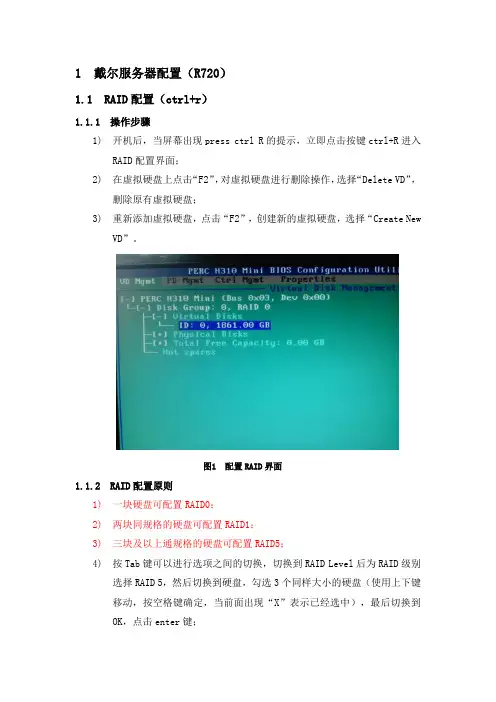
1 戴尔服务器配置(R720)1.1 RAID配置(ctrl+r)1.1.1 操作步骤1) 开机后,当屏幕出现press ctrl R的提示,立即点击按键ctrl+R进入RAID配置界面;2) 在虚拟硬盘上点击“F2”,对虚拟硬盘进行删除操作,选择“Delete VD”,删除原有虚拟硬盘;3) 重新添加虚拟硬盘,点击“F2”,创建新的虚拟硬盘,选择“Create NewVD”。
图1 配置RAID界面1.1.2 RAID配置原则1) 一块硬盘可配置RAID0;2) 两块同规格的硬盘可配置RAID1;3) 三块及以上通规格的硬盘可配置RAID5;4) 按Tab键可以进行选项之间的切换,切换到RAID Level后为RAID级别选择RAID 5,然后切换到硬盘,勾选3个同样大小的硬盘(使用上下键移动,按空格键确定,当前面出现“X”表示已经选中),最后切换到OK,点击enter键;5) 点击“Ctrl-N”切换页面,切换到初始界面,配置好后在Virtual Disks按“F2”,然后选择Initialization-start Tnit进行快速Raid格式化,按回车即可继续,然后重启操作系统。
1.2 BIOS配置(f10)重启系统后,当界面右上角出现提示F10选项,立即点击“F10”进入到OS 部署界面;1) 选择OS部署,点击“部署OS”,下一步;2) 选择部署路径,点击“直接转至OS部署”,下一步;3) 选择需要安装的操作系统,下一步;(此处选择安装Microsoft Windows Server 2008 x86 with SP2)4) 系统提示自动编写操作系统驱动程序,自动完成后进入安装选择模式,选择“手动安装”,点击下一步;5) 选择引导模式,选择“BIOS”,点击下一步;6) 此时,系统提示插入操作系统介质,把系统安装光盘放入光驱内,点击下一步;7) 重新引导系统,完成。
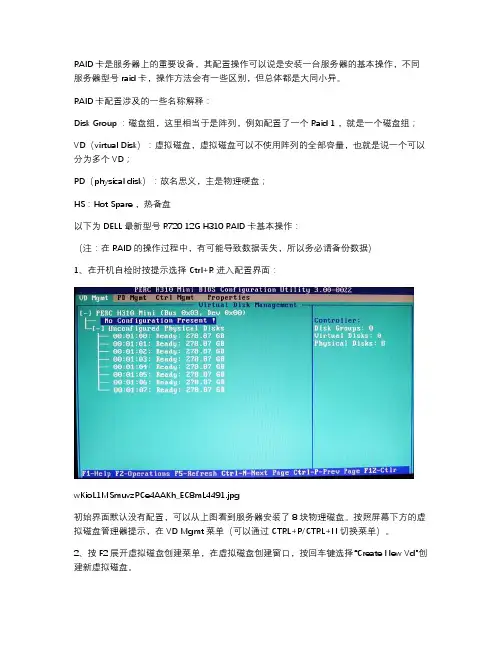
RAID卡是服务器上的重要设备,其配置操作可以说是安装一台服务器的基本操作,不同服务器型号raid卡,操作方法会有一些区别,但总体都是大同小异。
RAID卡配置涉及的一些名称解释:Disk Group :磁盘组,这里相当于是阵列,例如配置了一个Raid 1 ,就是一个磁盘组;VD(virtual Disk):虚拟磁盘,虚拟磁盘可以不使用阵列的全部容量,也就是说一个可以分为多个VD;PD(physical disk):故名思义,主是物理硬盘;HS:Hot Spare ,热备盘以下为DELL最新型号R720 12G H310 RAID卡基本操作:(注:在RAID的操作过程中,有可能导致数据丢失,所以务必请备份数据)1、在开机自检时按提示选择Ctrl+R 进入配置界面:wKioL1MSmuvzPCe4AAKh_EC8mL4491.jpg初始界面默认没有配置,可以从上图看到服务器安装了8块物理磁盘。
按照屏幕下方的虚拟磁盘管理器提示,在VD Mgmt菜单(可以通过CTRL+P/CTRL+N切换菜单)。
2、按F2展开虚拟磁盘创建菜单,在虚拟磁盘创建窗口,按回车键选择“Create New Vd”创建新虚拟磁盘。
wKioL1MSnDuCmMu8AALUxrKWF2g741.jpg3、创建一个RAID 5wKiom1MSnXjjxqGKAAJQ-nurQo0309.jpg在RAID Level选项按回车,可以出现能够支持的RAID级别,同时也会根据具体配置的硬盘数量不同,选项也会有所区别。
4、确认RAID级别后,按向下方向键,将光标移到 physical disks ,通过空格键来添加选中列表中的硬盘,当选择的硬盘数量达到这个raid 级别要求时,basic settings 的VD size中可以显示这个raid的默认容量信息。
VD name 信息可以为空,也可以根据需要填写。
有X 标志为选中的硬盘。
这里选中了7块硬盘。
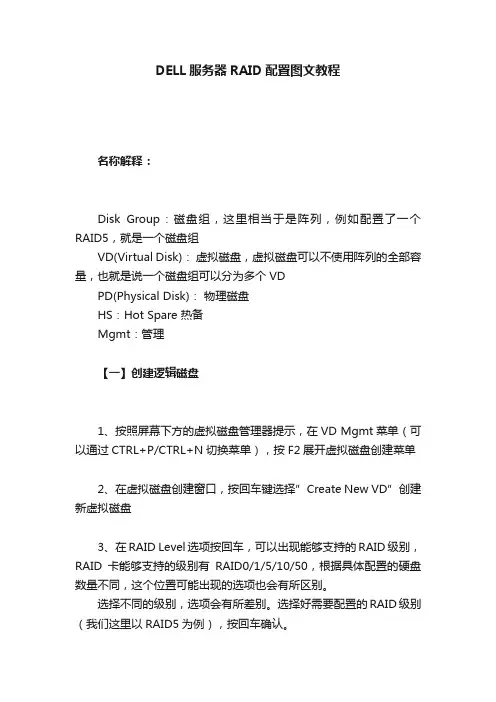
DELL服务器RAID配置图文教程名称解释:Disk Group:磁盘组,这里相当于是阵列,例如配置了一个RAID5,就是一个磁盘组VD(Virtual Disk):虚拟磁盘,虚拟磁盘可以不使用阵列的全部容量,也就是说一个磁盘组可以分为多个VDPD(Physical Disk):物理磁盘HS:Hot Spare 热备Mgmt:管理【一】创建逻辑磁盘1、按照屏幕下方的虚拟磁盘管理器提示,在VD Mgmt菜单(可以通过CTRL+P/CTRL+N切换菜单),按F2展开虚拟磁盘创建菜单2、在虚拟磁盘创建窗口,按回车键选择”Create New VD”创建新虚拟磁盘3、在RAID Level选项按回车,可以出现能够支持的RAID级别,RAID卡能够支持的级别有RAID0/1/5/10/50,根据具体配置的硬盘数量不同,这个位置可能出现的选项也会有所区别。
选择不同的级别,选项会有所差别。
选择好需要配置的RAID级别(我们这里以RAID5为例),按回车确认。
4、确认RAID级别以后,按向下方向键,将光标移至Physical Disks列表中,上下移动至需要选择的硬盘位置,按空格键来选择(移除)列表中的硬盘,当选择的硬盘数量达到这个RAID级别所需的要求时,Basic Settings的VD Size中可以显示这个RAID的默认容量信息。
有X标志为选中的硬盘。
选择完硬盘后按Tab键,可以将光标移至VD Size栏,VD Size可以手动设定大小,也就是说可以不用将所有的容量配置在一个虚拟磁盘中。
如果这个虚拟磁盘没有使用我们所配置的RAID5阵列所有的容量,剩余的空间可以配置为另外的一个虚拟磁盘,但是配置下一个虚拟磁盘时必须返回VD Mgmt创建(可以参考第13步,会有详细说明)。
VD Name根据需要设置,也可为空。
注:各RAID级别最少需要的硬盘数量,RAID0=1,RAID1=2,RAID5=3,RAID10=4,RAID50=65、修改高级设置,选择完VD Size后,可以按向下方向键,或者Tab键,将光标移至Advanced Settings处,按空格键开启(禁用)高级设置。
名称解释:DiskGroup:磁盘组,这里相当于是阵列,例如配置了一个RAID5,就是一个磁盘组VD(VirtualDisk):虚拟磁盘,虚拟磁盘可以不使用阵列的全部容量,也就是说一个磁盘组可以分为多个VDPD(PhysicalDisk):物理磁盘HS:HotSpare热备Mgmt:管理配置raid5CTRL+R 进入raid配置界面按F2进展操作。
弹出选择框,删除之前配置的磁盘组显示目前未配置的物理磁盘重新创立新虚拟磁盘:按F2键后,选择CREATE NEW VD选择需要配置的raid级别:通常选择raid5,按回车确认选择物理硬盘:将光标移至PhysicalDisks列表中,上下移动至需要选择的硬盘位置,按空格键来选择设置VD大小:选择完硬盘后按Tab键,将光标移至VDSize栏,VDSize可以手动设定大小,这里我设为100G。
选择OK完成将空闲的容量配置VD:如果刚刚配置虚拟磁盘的时候没有使用阵列的全部容量,剩余的容量可以在这里划分使用。
将光标移至Total Free Capactiy处,按向右方向键展开此菜单光标移至FREE CAPACTIY ,按F2键。
与之前同样的操作配置退出后,可以看到当前配置完成的虚拟磁盘虚拟磁盘初始化光标移至磁盘上,按F2键, FAST INIT。
等待初始化成功后,虚拟磁盘的配置完成。
每个虚拟磁盘都要初始化。
安装系统效劳器重启后,初始界面按f10,进入LIFECYCLE CONTROLLER选择OS部署RAID已经配置完成,所以跳过转至OS部署选择要安装的操作系统选择安装模式引导模式,默认选择BIOS插入安装光盘,准备安装这里点击完成后系统重启。
语言,时间模式选择开场安装选择要安装的操作系统,这里选择server 2008r2 企业版安装类型选择自定义选择系统需要安装在哪个分区,这里选择100G大小的区等待安装完成初始用户密码设置SERVER 2008 R2 需要设置复杂密码才能成功系统安装完成刚刚安装时未分配的分区,进入磁盘管理进展配置。
DELL R720服务器RAID卡配置图解RAID卡是服务器上的重要设备,其配置操作可以说是安装一台服务器的基本操作,不一样服务器型号raid卡,操作方式会有一些分别,但总体都是区别不大。
服务器RAID卡如何配置呢?下面以DELL最新型号R720 12G H310为例,给大家介绍一下DELL R720服务器RAID卡配置方法。
RAID卡配置涉及的一些名称解释:Disk Group :磁盘组,这里相当于是阵列,例如配置了一个Raid 1 ,就是一个磁盘组;VD(virtual Disk):虚拟磁盘,虚拟磁盘可以不运用阵列的所有容量,也就是说一个可以分为多个VD;PD(physical disk):故名思义,主是物理硬盘;HS:Hot Spare ,热备盘注:在RAID的操作过程中,有可能导致数据遗失,所以务必请备份数据。
1、在开机自检时按提示选择Ctrl+R 进入配置界面:服务器RAID卡如何配置?DELL R720服务器RAID卡配置图解图1初始界面默认没有配置,可以从上图看到服务器安装了8块物理磁盘。
按照屏幕下方的虚拟磁盘管理器提示,在VD Mgmt菜单(可以通过CTRL+P/CTRL+N切换菜单)。
2、按F2展开虚拟磁盘创建菜单,在虚拟磁盘创建窗口,按回车键选择“Create New Vd”创建新虚拟磁盘。
服务器RAID卡如何配置?DELL R720服务器RAID卡配置图解图23、创建一个RAID 5 (云桌面服务器,RAID0;DNS服务器,RAID1 )服务器RAID卡如何配置?DELL R720服务器RAID卡配置图解图3在RAID Level选项按回车,可以出现能够支持的RAID级别,同时也会根据具体配置的硬盘数量不一样,选项也会有所分别。
4、确认RAID级别后,按向下方向键,将光标移到physical disks ,通过空格键来添加选中列表中的硬盘,当选择的硬盘数量达到这个raid 级别要求时,basic settings 的V D size中可以显示这个raid的默认容量信息。
DELL R720服务器RAID卡摆设图解之阳早格格创做RAID卡是服务器上的要害设备,其摆设收配不妨道是拆置一台服务器的基原收配,纷歧样服务器型号raid卡,收配办法会有一些分别,但是总体皆是辨别不大.服务器RAID 卡怎么样摆设呢?底下以DELL最新式号R720 12G H310为例,给大家介绍一下DELL R720服务器RAID卡摆设要领.RAID卡摆设波及的一些称呼阐明:Disk Group :磁盘组,那里相称于是阵列,比圆摆设了一个Raid 1 ,便是一个磁盘组;VD(virtual Disk):假造磁盘,假造磁盘不妨不使用阵列的所有容量,也便是道一个不妨分为多个VD;PD(physical disk):故名思义,主是物理硬盘;HS:Hot Spare ,热备盘注:正在RAID的收配历程中,有大概引导数据丢得,所以务必请备份数据.1、正在开机自检时按提示采用Ctrl+R 加进摆设界里:服务器RAID卡怎么样摆设?DELL R720服务器RAID卡摆设图解图1初初界里默认不摆设,不妨从上图瞅到服务器拆置了8块物理磁盘.依照屏幕下圆的假造磁盘管制器提示,正在VD Mgmt菜单(不妨通过CTRL+P/CTRL+N切换菜单).2、按F2展开假造磁盘创造菜单,正在假造磁盘创造窗心,按回车键采用“Create New Vd”创造新假造磁盘.服务器RAID卡怎么样摆设?DELL R720服务器RAID卡摆设图解图23、创造一个RAID 5 (云桌里服务器,RAID0;DNS服务器,RAID1 )服务器RAID卡怎么样摆设?DELL R720服务器RAID卡摆设图解图3正在RAID Level选项按回车,不妨出现不妨收援的RAID级别,共时也会根据简直摆设的硬盘数量纷歧样,选项也会有所分别.4、确认RAID级别后,按背下目标键,将光标移到physical disks ,通过空格键去增加选中列表中的硬盘,当采用的硬盘数量达到那个raid 级别央供时,basic settings 的VD size中不妨隐现那个raid的默认容量疑息.VD name 疑息不妨为空,也不妨根据需要挖写.有X标记为选中的硬盘.那里选中了7块硬盘.服务器RAID卡怎么样摆设?DELL R720服务器RAID卡摆设图解图4关于下档树坐(Advanced Settings)默认为关关(不可建改),如果不特殊央供,提议不要建改此处树坐.5、上述摆设确认完毕后,按tab键,将光标移到OK 处,按回车,会出现如下提示.大概意义便是创造一个崭新的阵列,提议进初初化收配,如果摆设阵列是为了回复之前的数据,则不要初初化收配.按回车完毕RAID5创造收配.服务器RAID卡怎么样摆设?DELL R720服务器RAID卡摆设图解图56、返回VD Mgmt主界里,不妨瞅到刚刚才创造的RAID 5相关疑息.服务器RAID卡怎么样摆设?DELL R720服务器RAID卡摆设图解图6上述 Hot spares 项为不摆设,交下去将增加一个齐部热备盘收配.7、按CTRL+P,转到PD Mgmt 页里,采用07号硬盘服务器RAID卡怎么样摆设?DELL R720服务器RAID卡摆设图解图78、按F2,正在弹出的菜单中,采用Make Global HS ,摆设齐部的热备盘:服务器RAID卡怎么样摆设?DELL R720服务器RAID卡摆设图解图89、确认上述磁盘为Hotspare:服务器RAID卡怎么样摆设?DELL R720服务器RAID卡摆设图解图910、返回VD mgmt ,不妨瞅到当前磁盘组0的热备盘为第7个硬盘,也是齐部热备盘:服务器RAID卡怎么样摆设?DELL R720服务器RAID卡摆设图解图10至此,所有RAID 5 + 1个热备盘的摆设基原完毕!其余收配:1、移除热备盘:加进PD mgmt菜单,将光标移至热备盘处,按F2,采用Remove Hot Spare,回车即可:2、当有多个磁盘组时,针对于纷歧样的磁盘组树坐独力的热备盘收配:(2)、将光标移至需要摆设为热备的硬盘上,按空格,瞅到X标记,证明此硬盘被采用.将光标移至OK,回车即可:(3)、不妨瞅到磁盘组1已经有了热备盘,而且为独力热备盘(dedicated),而磁盘组0不热备盘:(4)、移除热备盘,共第(1)步收配,将光标移至需要移除的磁盘组上,按F2,正在弹出菜单采用 manage ded.HS ,将光标移至需要移除的热备硬盘上,按空格去掉X 标记即可.3、初初化磁盘,对于摆设乐成的假造磁盘举止初初化(Initalization),普遍性校验(Consistency Check):初初化有赶快战惯例初初化.普遍会采用Fast Init.(注:初初化会扫除硬盘、阵列中的所有疑息,而且无法回复)到此凡是服务器RAID卡摆设所需收配基原完毕.收配系统拆置不妨通过DELL自戴光盘带领拆置,现有华文版原,拆置也非常简朴!Q:云桌里服务器RAID卡MISS硬盘时怎么收配?A:1、系统硬件自检时:CTRL+R ,加进RAID树坐界里;2、CTRL+N 将隐现界里移动到选项界里末尾的项//Properties选项界里;3、用光标键移动,选定最上头一项;4、F2;5、选定IMPORT 回车,沉开.。
DELLR720服务器RAID阵列卡配置介绍RAID卡是服务器上的重要设备,其配置操作可以说是安装一台服务器的基本操作,不同服务器型号raid卡,操作方法会有一些区别,但总体都是大同小异。
RAID卡配置涉及的一些名称解释:Disk Group :磁盘组,这里相当于是阵列,例如配置了一个Raid 1 ,就是一个磁盘组;VD(virtual Disk):虚拟磁盘,虚拟磁盘可以不使用阵列的全部容量,也就是说一个可以分为多个VD;PD(physical disk):故名思义,主是物理硬盘;HS:Hot Spare ,热备盘以下为DELL最新型号R720 12G H310 RAID卡基本操作:(注:在RAID的操作过程中,有可能导致数据丢失,所以务必请备份数据)1、在开机自检时按提示选择Ctrl+R 进入配置界面:初始界面默认没有配置,可以从上图看到服务器安装了8块物理磁盘。
按照屏幕下方的虚拟磁盘管理器提示,在VD Mgmt菜单(可以通过CTRL+P/CTRL+N切换菜单)。
2、按F2展开虚拟磁盘创建菜单,在虚拟磁盘创建窗口,按回车键选择“Create New Vd”创建新虚拟磁盘。
3、创建一个RAID 5在RAID Level选项按回车,可以出现能够支持的RAID级别,同时也会根据具体配置的硬盘数量不同,选项也会有所区别。
4、确认RAID级别后,按向下方向键,将光标移到physical disks ,通过空格键来添加选中列表中的硬盘,当选择的硬盘数量达到这个raid 级别要求时,basic settings 的VD size中可以显示这个raid 的默认容量信息。
VD name 信息可以为空,也可以根据需要填写。
有X标志为选中的硬盘。
这里选中了7块硬盘。
关于高级设置(Advanced Settings)默认为关闭(不可修改),如果没有特殊要求,建议不要修改此处设置。
5、上述配置确认完成后,按tab键,将光标移到OK处,按回车,会出现如下提示。
开机启动,服务器自检,看到提示,按ctrl+R进入RAID BIOS界面之巴公井开创作时间:二O二一年七月二十九日进入RAID BIOS看到得第一个界面是VD Mgmt(虚拟磁盘管理,也就是阵列管理),下面显示了检测到得3个300G的SAS硬盘确认所有硬盘都处于ready状态,开始创建阵列,本教程以创建RAID 5为例子做示范,光标按上下键停留在PERC H310 mini按F2打开操纵菜单,选择Create New VD进入raid创建界面如下图选择你需要创建的阵列,H310阵列卡支持RAID0.1.10.5,按回车确认阵列模式之后光标自动下移至你的磁盘,按空格键选中需要创建的磁盘(选中之后磁盘前面的括号会多把X)下图选中磁盘之后会自动根据你选择地阵列与磁盘数量计算出你的容量,下图输入阵列名字,可以直接用RAID1,RAID0,RAID5等命名确认无误,选择OK键,回车确认。
阵列创建完成,下图检查阵列状态,下图阵列修复篇因硬盘故障,或者不小心拔了硬盘,导致阵列报错,如下图还是按CTRL+R进入RAID BIOS,这时候,我们看到我们的阵列信息字体黄色显示,状态提示被降级下图这时候我们先按CTRL+N切换到PD Mgmt(物理磁盘管理界面)注:这里可以检查阵列里的每个硬盘的状态,如果发现硬盘有丢失,可能你的硬盘已经存在故障,需要更换新的硬盘。
如果可以看到你原本阵列丢失的硬盘,但是状态不是在线状态,如下图选择你的硬盘右键-下图选择convert to RAID Capable转换到能加入RAID的状态提示清除本磁盘所有数据-确认磁盘本转换成ready状态继续右键,选中make global HS转换成热备状态,这时这个硬盘会自动加入阵列开始修复阵列rebuild坐等修复完成就可以正常使用了,数据不受影响。
阵列池创建前面步调跟普通做阵列一样,所以我直接从选择阵列开始,还是一样选择所有磁盘,到了阵列容量这里就需要注意了,如果你需要把一个阵列分成很多大小,有点像是在分区,输入阵列容量的时候可以按自己需求,把一个阵列,分成很多个区,这里我先分个100G下图按OK确认之后我们回到阵列管理主界面VD Mgmt,剩下的容量会显示在下面选中Free capacity-右键ADD New VD把剩下的空间继续划分,直到分完这种情况一般用于阵列的容量大于2TB装系统,因为windows系统对装系统的磁盘容量要求不超出2T,所以你知道该怎么做的啦!@@时间:二O二一年七月二十九日。
DELL R720服务器RAID卡配置图解
RAID卡是服务器上的重要设备,其配置操作可以说是安装一台服务器的基本操作,不一样服务器型号raid卡,操作方式会有一些分别,但总体都是区别不大。
服务器RAID卡如何配置呢?下面以DELL最新型号R720 12G H310为例,给大家介绍一下DELL R720服务器RAID卡配置方法。
RAID卡配置涉及的一些名称解释:
Disk Group :磁盘组,这里相当于是阵列,例如配置了一个Raid 1 ,就是一个磁盘组;VD(virtual Disk):虚拟磁盘,虚拟磁盘可以不运用阵列的所有容量,也就是说一个可以分为多个VD;
PD(physical disk):故名思义,主是物理硬盘;
HS:Hot Spare ,热备盘
注:在RAID的操作过程中,有可能导致数据遗失,所以务必请备份数据。
1、在开机自检时按提示选择Ctrl+R 进入配置界面:
服务器RAID卡如何配置?DELL R720服务器RAID卡配置图解图1
初始界面默认没有配置,可以从上图看到服务器安装了8块物理磁盘。
按照屏幕下方的虚拟磁盘管理器提示,在VD Mgmt菜单(可以通过CTRL+P/CTRL+N切换菜单)。
2、按F2展开虚拟磁盘创建菜单,在虚拟磁盘创建窗口,按回车键选择“Create New Vd”创建新虚拟磁盘。
服务器RAID卡如何配置?DELL R720服务器RAID卡配置图解图2
3、创建一个RAID 5 (云桌面服务器,RAID0;DNS服务器,RAID1 )
服务器RAID卡如何配置?DELL R720服务器RAID卡配置图解图3
在RAID Level选项按回车,可以出现能够支持的RAID级别,同时也会根据具体配置的硬盘数量不一样,选项也会有所分别。
4、确认RAID级别后,按向下方向键,将光标移到physical disks ,通过空格键来添加选中列表中的硬盘,当选择的硬盘数量达到这个raid 级别要求时,basic settings 的V D size中可以显示这个raid的默认容量信息。
VD name 信息可以为空,也可以根据需要填写。
有X标志为选中的硬盘。
这里选中了7块硬盘。
服务器RAID卡如何配置?DELL R720服务器RAID卡配置图解图4
关于高级设置(Advanced Settings)默认为关闭(不可修改),如果没有特殊要求,建议不要修改此处设置。
5、上述配置确认完成后,按tab键,将光标移到OK处,按回车,会出现如下提示。
大概意思就是创建一个全新的阵列,建议进初始化操作,如果配置阵列是为了恢复之前的数据,则不要初始化操作。
按回车完成RAID5创建操作。
服务器RAID卡如何配置?DELL R720服务器RAID卡配置图解图5 6、返回VD Mgmt主界面,可以看到刚才创建的RAID 5相关信息。
服务器RAID卡如何配置?DELL R720服务器RAID卡配置图解图6
上述Hot spares 项为没有配置,接下来将添加一个全局热备盘操作。
7、按CTRL+P,转到PD Mgmt 页面,选择07号硬盘
服务器RAID卡如何配置?DELL R720服务器RAID卡配置图解图7 8、按F2,在弹出的菜单中,选择Make Global HS ,配置全局的热备盘:
服务器RAID卡如何配置?DELL R720服务器RAID卡配置图解图8
9、确认上述磁盘为Hotspare:
服务器RAID卡如何配置?DELL R720服务器RAID卡配置图解图9
10、返回VD mgmt ,可以看到现在磁盘组0的热备盘为第7个硬盘,也是全局热备盘:
服务器RAID卡如何配置?DELL R720服务器RAID卡配置图解图10
至此,整个RAID 5 + 1个热备盘的配置基本完成!
其它操作:
1、移除热备盘:
进入PD mgmt菜单,将光标移至热备盘处,按F2,选择Remove Hot Spare,回车即可:
2、当有多个磁盘组时,针对不一样的磁盘组设置独立的热备盘操作:
(1)、在配置好的虚拟磁盘管理界面下,将光标移至需要配置独立热备的磁盘组上,按F2,在出现的菜单中选择manage Ded.HS
(2)、将光标移至需要配置为热备的硬盘上,按空格,看到X标识,说明此硬盘被选择。
将光标移至OK,回车即可:
(3)、可以看到磁盘组1已经有了热备盘,并且为独立热备盘(dedicated),而磁盘组0没有热备盘:
(4)、移除热备盘,同第(1)步操作,将光标移至需要移除的磁盘组上,按F2,在弹出菜单选择manage ded.HS ,将光标移至需要移除的热备硬盘上,按空格去掉X标识即可。
3、初始化磁盘,对配置成功的虚拟磁盘进行初始化(Initalization),一致性校验(Consist ency Check):
初始化有快速和常规初始化。
一般会选择Fast Init。
(注:初始化会清除硬盘、阵列中的所有信息,并且无法恢复)
到此日常服务器RAID卡配置所需操作基本完成。
操作系统安装可以通过DELL自带光盘引导安装,现有中文版本,安装也非常简单!
Q:云桌面服务器RAID卡MISS硬盘时怎么操作?
A:
1、系统硬件自检时:CTRL+R ,进入RAID设置界面;
2、CTRL+N 将显示界面移动到选项界面最后的项//Properties选项界面;
3、用光标键移动,选定最上面一项;
4、F2;
5、选定IMPORT 回车,重启。